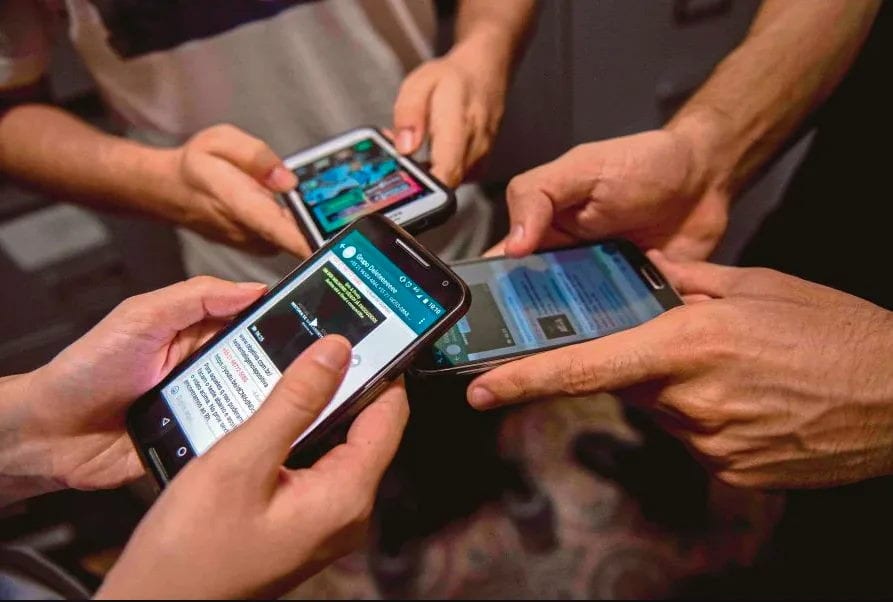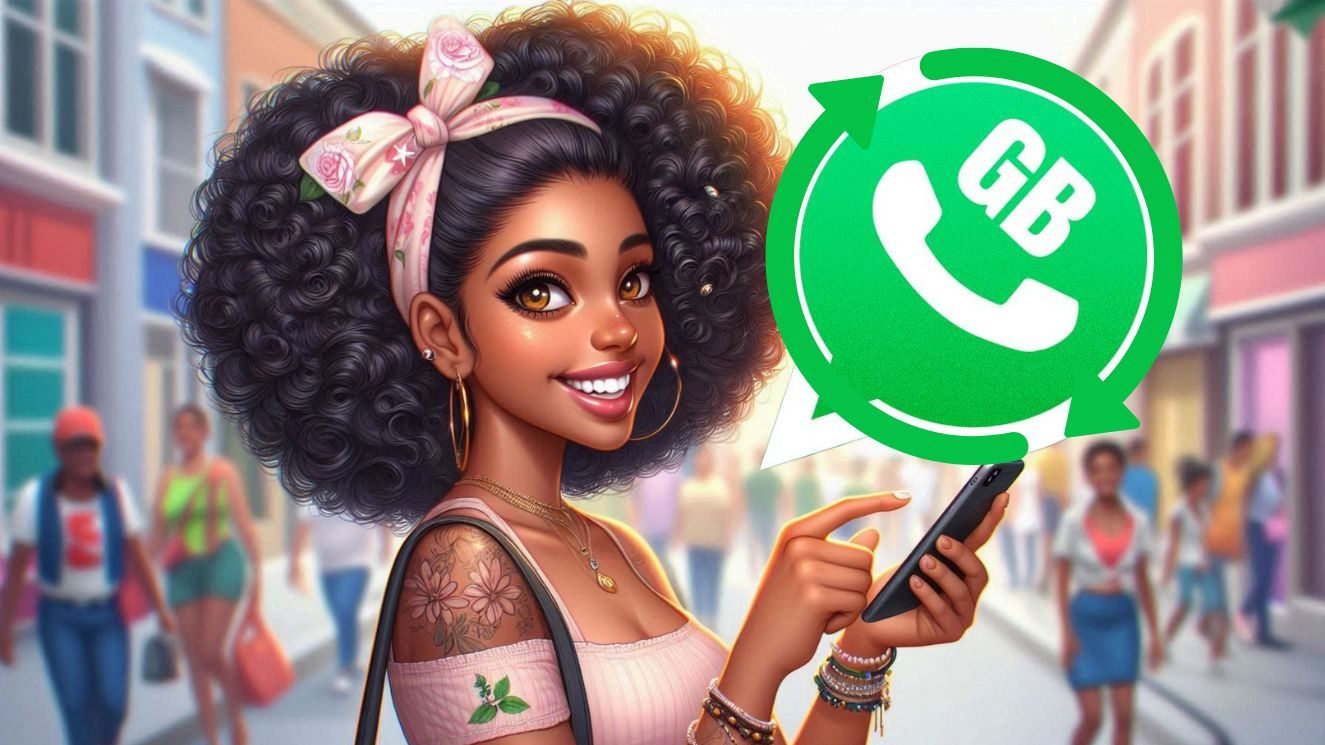Somos grandes fãs do serviço de mensagens WhatsApp. Oferecendo texto gratuito, multiplataforma, multimídia, mensagens de voz e chamadas gratuitas de voz e vídeo, o que não é para gostar? É provável que você o esteja usando no seu telefone há algum tempo, mas você pode não ter gasto nenhum tempo mexendo para saber como para obter o próximo nível do WhatsApp.
Leiam também: WhatsApp Plus: conheçam tudo a respeito desse MOD
Sendo assim, para facilitar a vida de vocês, separamos 9 dicas básicas com funções que muita gente não sabe que o WhatsApp faz.
1. Faça as mensagens do WhatsApp desaparecerem automaticamente
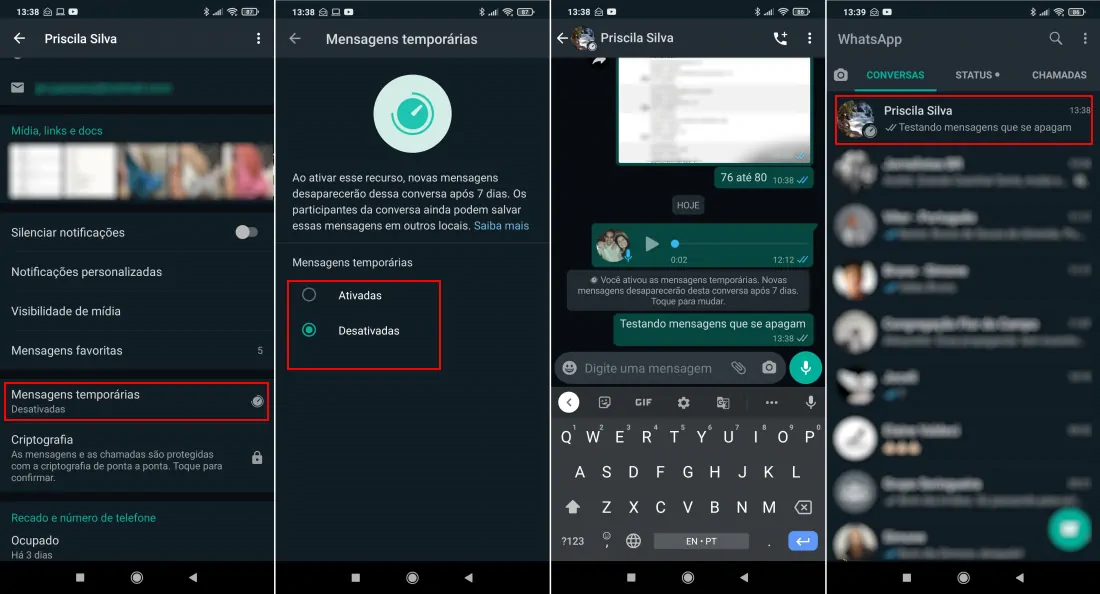
Embora não sugerimos ativar essa funcionalidade para o histórico de mensagens, a capacidade de ter mensagens do WhatsApp desaparecem automaticamente após um determinado período de tempo é útil para manter mais conversas barulhentos gerenciáveis.
É possível alterar uma configuração que significa que todas as mensagens futuras em um determinado chat serão automaticamente excluídas do seu telefone após sete dias. Esteja ciente, porém, de que isso não significa que alguém não tenha filmado ou compartilhado nenhuma mensagem nesse meio tempo.
Para habilitar esse recurso, entre no chat do WhatsApp para o qual deseja alterar as configurações e, na parte superior da tela, clique no nome da pessoa ou do chat em grupo. Na tela do menu que aparece a seguir, role para baixo até ver a opção “Mensagens temporárias” e toque nela para alterá-la.
Isso significa que as mensagens desaparecerão para todos, mas note que você só pode ativar essa opção para chats em grupo onde você é o administrador.
2. Mude os papéis de parede de suas conversas
Se você ainda está preso com o papel de parede padrão do WhatsApp para seus chats, então você está bem básico! É super simples mudá-lo para uma escolha mais interessante.
Para fazê-lo, entre no WhatsApp e clique no ícone Configurações em forma de engrenagem. Selecione Conversas na próxima tela do menu que será exibida e toque em Papeis de parede. Isso trará então suas outras opções.
Você pode optar por usar uma das imagens pré-carregadas do WhatsApp de sua galeria (vale a pena fazer uma navegação, há algumas fotos de doces bonitas), mudar seu papel de parede para uma cor sólida ou usar uma imagem de suas próprias fotos.
Se você selecionar uma das imagens do WhatsApp, você será solicitado a selecionar se deseja que a imagem permaneça parada ou se mova ligeiramente escolhendo a exibição de “perspectiva”.
3. Use texto em negrito, itálico e taxado em chats do WhatsApp

Você pode tornar suas mensagens de texto do WhatsApp mais interessantes usando textos em negrito, itálico e até mesmo cruzando texto com uma linha.
Para texto em negrito, basta adicionar um *asterisco* a ambos os lados da palavra ou frase. Adicionar um _underscore_ para ambos os lados da palavra ou frase cria texto itálico. Para enviar um texto, adicione um ~tilde~ a ambos os lados da palavra ou frase.
4. Use a fonte secreta de máquina de escrever do WhatsApp (monoespaço)

Você sabia que o WhatsApp tem uma fonte secreta que você pode usar para fazer suas mensagens se destacarem da multidão? Você pode usar uma sequência especial de símbolos para ativar um tipo de tipo estilo máquina de escrever da velha escola.
Para isso, coloque a parte da mensagem que você deseja alterar para Monoespaço colocando três caracteres “ ” (backticks) em ambos os lados do texto. Por exemplo, para formatar a palavra “Esta é a fonte do WhatsApp Monospace” no Monospace, digite:“`Esta é a fonte do WhatsApp Monospace“`
Observe que no iOS este não é o apóstrofo padrão que você verá na sua visão principal do teclado. Você tem que pressionar e segurar o sinal de apóstrofo para ver o símbolo correto a ser usado – você quer selecionar o primeiro que inclina diagonalmente para baixo da esquerda para a direita.
5. Responda em um chat particular uma conversa do grupo
Esse recurso pode ajudar a impedir que as mensagens se percam no bate-papo em grupo.
Conversas em grupos do WhatsApp podem ficar seriamente barulhentos, e mensagens podem vir voando de todas as direções quando as coisas ficam um pouco ocupadas. Se alguém mandou uma mensagem de texto para algo que você deseja responder que não faria sentido postar de forma cronológica, você pode voltar à mensagem passada para destacá-la e responder diretamente para a pessoa.
Isso faz com que a mensagem original, com sua resposta abaixo, apareça na parte inferior da tela de bate-papo. Para fazer isso, pressione e segure a mensagem até que um menu apareça do qual você pode selecionar Resposta.
Alternativamente, e um método mais rápido, é simplesmente deslizar na mensagem que você deseja responder da esquerda para a direita.
6. Fixe um chat do WhatsApp para o topo da tela de seus chats
Este é um hack realmente útil para manter um segmento de bate-papo visível na parte superior da tela chats. Se você quiser dar a qualquer um dos seus chats o faturamento superior, basta deslizar no chat da esquerda para a direita e tocar no ícone do pino de desenho que aparece.
Isso moverá esse bate-papo para o topo da tela de bate-papo para que seja sempre imediatamente visível. Isso também adiciona um ícone de pino ao chat para que você saiba que ele foi fixado. Para desfazer essa ação, basta deslizar o chat novamente para despresá-lo. Você pode fixar até três bate-papos ao mesmo tempo. Caso você use um MOD do WhatsApp, essa quantidade pode variar. O WhatsApp GB pode fixar quantos você quiser.
7. Transmitir uma mensagem pessoal do WhatsApp para vários contatos
É possível no WhatsApp enviar a mesma mensagem para vários contatos sem que eles mentem em um bate-papo em grupo ou mesmo ver quem mais recebeu a mensagem. Útil se você quiser compartilhar notícias importantes com um anúncio, ou se você quiser desejar saudações sazonais a todos. É rápido e simples de se fazer.
A partir da tela de seus chats no iOS, toque em Listas de Transmissão no canto superior direito da tela e, em seguida, Nova Lista na parte inferior e, em seguida, adicione os destinatários que deseja receber a mensagem. Em dispositivos Android, você precisa escolher o New Broadcast no menu chats.
Todas as mensagens enviadas usando este método serão recebidas como mensagens individuais nos threads de bate-papo do WhatsApp.
8. Dê a si mesmo mais tempo para ler mensagens do WhatsApp antes de serem marcadas como lidas
As visualizações dão tempo para digerir as mensagens antes que o remetente saiba que as leu.
Todos sabemos que esses dois tiques abaixo das mensagens do WhatsApp ficam azuis quando a mensagem foi vista, o que o coloca sob pressão para responder. No iOS, se você quiser obter uma prévia de uma mensagem do WhatsApp antes de ser marcada como lida, você pode ajustar suas configurações de notificação para garantir que uma visualização da mensagem seja exibida na tela inicial e fique lá até que você a descarte manualmente.
Para configurar esse recurso útil, certifique-se de que você tenha visualizações de mensagens ativadas no menu de configurações do WhatsApp. Verifique isso indo para Configurações, em seguida, Notificações e, em seguida, mude Mostrar pré-visualização para ativado.
Em seguida, vá para o menu de configurações do iPhone e selecione Notificações e, em seguida, role para baixo para encontrar o WhatsApp. Na próxima tela, certifique-se de que suas notificações estão ativadas e, em seguida, toque no Estilo de Banner e altere-as para Persistente.
Isso agora significa que as visualizações de todas as mensagens do WhatsApp que você receber permanecerão na tela inicial do seu iPhone até que você as descarte e a pessoa que enviou a mensagem não receberá os carrapatos azuis para dizer que você leu até que você realmente entre no aplicativo.
9. Personalize tons de alerta para diferentes bate-papos
Você pode personalizar o tom de alerta de som que você ouve quando recebe uma mensagem do WhatsApp de qualquer contato ou grupo. Isso é muito útil porque significa que você pode diferenciar entre bate-papos em grupo que você pode não necessariamente precisar acompanhar em tempo real e mensagens diretas importantes de seus entes queridos.
Para dar um grupo de WhatsApp ou entrar em contato com um tom personalizado, entre no chat e toque no nome da pessoa ou do grupo na parte superior da tela. Role para baixo até o tom personalizado e clique. Em seguida, você pode alterar o tom padrão para um que você sabe que ou você está seguro para ignorar ou um que você sabe significa que você precisa pegar sua estatística de telefone.
Espero que você tenha encontrado algumas dicas úteis, truques, ajustes e muito mais dentro desta lista. Desde ganhar tempo para responder mensagens, até fazer com que suas mensagens se destaquem com uma fonte diferente, existem alguns grandes truques aqui para todos os usuários da popular plataforma de mensagens WhatsApp.